Comment supprimer des applications sur les smartphones Samsung
Ce qu'il faut savoir
- Appuyez longuement (appui long) sur l'icône de l'application, puis appuyez sur Désinstaller dans la fenêtre contextuelle.
- S'il s'agit d'une application système, l'option de désinstallation n'apparaît pas. Au lieu, désactiver l'application pour le cacher à la vue.
- Sinon, allez à Paramètres > applications, sélectionnez l'application, puis touchez Désinstaller sur l'écran d'informations de l'application.
Cet article explique comment supprimer des applications sur un téléphone Samsung. Les anciens modèles Samsung peuvent avoir un ou deux éléments de menu qui diffèrent, mais vous devriez pouvoir suivre ce guide quelle que soit votre version Android.
Comment supprimer les applications Samsung de l'écran d'accueil
Sur les nouveaux combinés, le moyen le plus rapide de se débarrasser des applications sur un appareil consiste simplement à interagir avec l'icône de l'application sur votre écran d'accueil.
Si le raccourci de l'application ne se trouve pas sur l'un de vos écrans d'accueil, vous pouvez également le faire à partir de la barre des applications. Vous trouverez les instructions pour le faire ci-dessous.
Appuyez et maintenez (appui long) sur l'icône de l'application que vous souhaitez supprimer.
-
Dans le menu contextuel, choisissez le Désinstaller option. Sélectionner d'accord à partir de l'invite qui s'affiche.
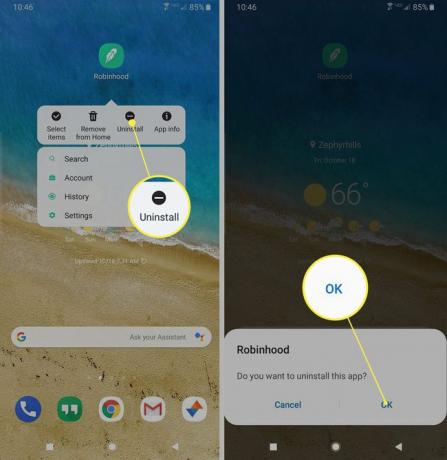
S'il s'agit d'une application système (pas celle que vous avez installée vous-même), l'option de désinstallation n'apparaîtra pas. Au lieu de cela, vous besoin de désactiver l'application qui le cache essentiellement de la vue. Pour ce faire, ouvrez le même menu contextuel mais choisissez plutôt l'option « Infos sur l'application », indiquée par une icône avec la lettre je à l'intérieur. Sur l'écran qui apparaît, choisissez Désactiver et sélectionnez d'accord à partir de l'invite.
Comment supprimer des applications Samsung de la barre d'applications
Un autre moyen rapide de supprimer des applications de votre appareil, surtout si elles n'apparaissent pas sur votre écran d'accueil, consiste à suivre le même processus que ci-dessus, sauf que vous interagirez avec l'icône de l'application dans l'application plateau.
Depuis votre écran d'accueil, balayez vers le haut depuis le bas de l'écran ou appuyez sur l'icône de la barre d'applications, si vous avez un thème qui l'affiche.
Recherchez l'icône de l'application que vous souhaitez supprimer définitivement, puis appuyez longuement (appuyez et maintenez) pour afficher le menu contextuel.
-
Choisir la Désinstaller option. Sélectionner d'accord à partir de l'invite qui s'affiche.

S'il s'agit d'une application système (pas celle que vous avez installée vous-même), l'option de désinstallation n'apparaîtra pas. Au lieu de cela, vous devrez désactiver l'application qui la masque essentiellement. Pour ce faire, ouvrez le même menu contextuel mais choisissez plutôt l'option « Infos sur l'application », indiquée par une icône avec la lettre je à l'intérieur. Sur l'écran qui apparaît, choisissez Désactiver et sélectionnez d'accord à partir de l'invite.
Comment se débarrasser des applications à l'aide du menu Paramètres Samsung
Un moyen plus conventionnel de supprimer définitivement des applications de votre téléphone Samsung consiste à utiliser le menu des paramètres système.
Pour la plupart, les paramètres Samsung sont presque identiques aux paramètres Android d'origine. Cela signifie que le processus de suppression des applications doit être similaire à la façon dont il est fait sur n'importe quel autre appareil Android. Une ou deux étapes peuvent différer, mais la procédure globale doit être facile à suivre, quelle que soit la marque de votre appareil.
À partir d'un téléphone déverrouillé, balayez du haut vers le bas de l'écran pour ouvrir la barre des notifications.
Sélectionnez l'option des paramètres, représentée par une icône d'engrenage en haut à droite de la barre des notifications.
-
Faites défiler jusqu'à ce que vous voyiez le applications option de menu, puis appuyez dessus pour la sélectionner.

-
Ensuite, vous verrez une liste de toutes les applications installées sur votre appareil. Faites défiler la liste jusqu'à ce que vous trouviez l'application que vous souhaitez supprimer. Lorsque vous le trouvez, appuyez sur le nom de l'application pour ouvrir la page d'informations.
Par défaut, les applications seront répertoriées par ordre alphabétique. En haut à gauche, vous pouvez filtrer la liste des applications selon qu'elles sont activées ou désactivées. Cela facilite la localisation d'une certaine application lorsque vous en avez installé beaucoup.
-
En haut de la page suivante, vous devriez voir deux boutons: Désinstaller et Forcer l'arrêt. Sélectionnez le Désinstaller option pour supprimer définitivement l'application de votre appareil et choisissez d'accord à partir de l'invite qui s'affiche.
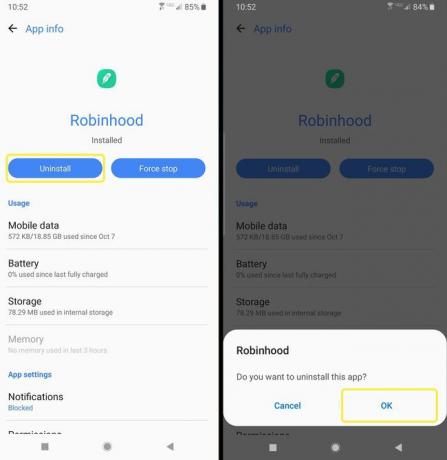
S'il s'agit d'une application système (pas celle que vous avez installée vous-même), l'option de désinstallation n'apparaîtra pas. Au lieu de cela, vous verrez un Désactiver bouton qui le cache essentiellement de la vue. Sélectionner Désactiver et choisissez d'accord à partir de toutes les invites qui s'affichent.
Comment supprimer des applications sur votre téléphone à l'aide du Google Play Store
Vous pouvez également supprimer les applications installées sur votre appareil directement depuis le Google Play Store.
Cela s'applique uniquement aux applications que vous avez installées vous-même, et non aux applications système préinstallées sur le téléphone.
Ouvrez l'application Google Play.
Appuyez sur votre photo de profil en haut à droite.
-
Sélectionnez le Mes applications et jeux option.
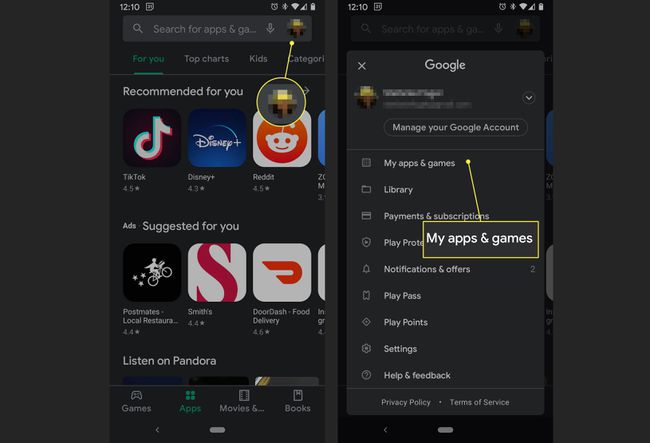
Sélectionnez le installée onglet pour voir une liste des applications actuellement sur votre appareil.
-
Trouvez l'application que vous souhaitez supprimer en faisant défiler la liste. Lorsque vous le trouvez, appuyez sur le nom ou l'icône de l'application pour ouvrir sa page Play Store.
Par défaut, la liste des applications sera triée par les applications les plus récemment mises à jour. Si l'application que vous souhaitez supprimer n'a pas été mise à jour depuis un certain temps, vous devrez faire défiler la liste plus bas.
-
Sélectionnez le Désinstaller option en blanc (à gauche) et choisissez d'accord à partir de l'invite qui s'affiche.
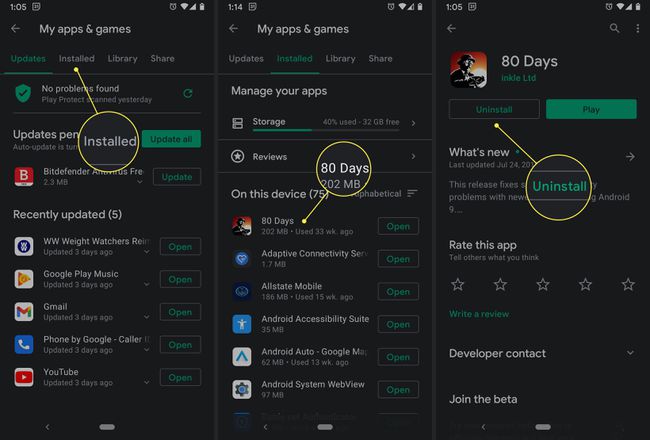
Comment supprimer les applications installées via le Galaxy Store de Samsung
Samsung propose une boutique d'applications dédiée comme alternative au Google Play store, appelé le Galaxy Store.
Bien que vous puissiez supprimer toutes les applications installées via le marché de Samsung de la même manière que vous désinstallez toute autre application, via les paramètres ou l'écran d'accueil, vous pouvez également le faire directement via le magasin mobile.
Le Galaxy Store n'est pas comme le Play Store. Il n'y a pas de page accessible pour voir les applications que vous avez installées. Donc, gardez à l'esprit que cette méthode n'est pas idéale.
Ouvrez le Boutique Galaxy application.
Appuyez sur le icône de recherche en haut à droite indiqué par un sablier. Commencez à taper le nom de l'application que vous souhaitez supprimer et appuyez sur le sablier bleu qui apparaît sur votre clavier à la place de Entrer.
-
Trouvez le jeu que vous souhaitez supprimer dans la liste des résultats de recherche et appuyez dessus pour ouvrir la page du magasin.
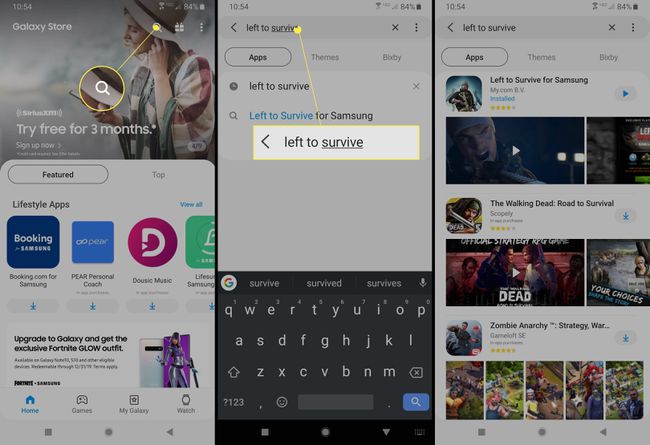
-
Sur la page qui apparaît, sélectionnez le blanc Désinstaller option à gauche. Choisir d'accord à partir de l'invite qui s'affiche.
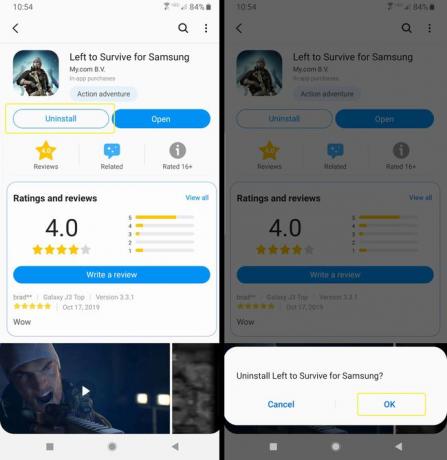
Le processus est-il le même pour tous les androïdes?
Bien que le processus de suppression des applications, ou plutôt de leur désinstallation, sur les appareils Android soit relativement similaire, chaque combiné peut avoir des étapes uniques spécifiques à la marque. Supprimer des applications d'un téléphone Motorola ou LG sera différent de le faire sur un appareil Samsung, par exemple.
